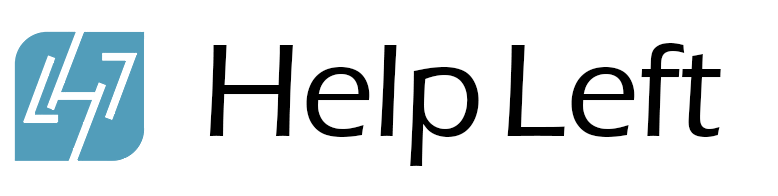Как увеличить память моего ноутбука?
Зачастую компьютеры имеют меньше оперативной памяти (ОЗУ), чем хотелось бы, и это может быть особенно актуально для ноутбуков или ноутбуков. Минимальное количество оперативной памяти может занять некоторое время, но по прошествии нескольких месяцев вы, возможно, обнаружите себя в оперативной памяти или у своего местного продавца, задающегося вопросом, добавит ли обновление небольшую оснастку на ваш надежный мобильный ПК. Вы можете легко увидеть, действительно ли больше памяти ноутбука улучшит производительность.
Нажмите Ctrl + Alt + Del (или в Vista® Start -> Task Manager ), чтобы открыть диспетчер задач. Перейдите на вкладку « Быстродействие » и посмотрите под заголовком «Физическая память», чтобы узнать, сколько памяти «доступно» или в Vista «свободно». Если эта цифра близка к нулю, вы, вероятно, заметите существенное улучшение от добавления памяти ноутбука. С другой стороны, если у вас есть 512 мегабайт (МБ) или более, добавление памяти может не иметь существенного значения.
Предполагая, что вам нужно больше памяти ноутбука, сначала выясните, сколько ОЗУ поддерживает ноутбук. Эта информация будет в руководстве, которое, вероятно, доступно в Интернете. Введите модель ноутбука в поисковик вместе со знаком плюс и словом manual; например, [модель здесь] + руководство . Вы также можете попробовать ввести модель ноутбука и фразу «максимальный объем оперативной памяти». Информация должна быть легко доступна, но убедитесь, что источник надежен, если вы не обращаетесь к руководству.
Производители памяти, такие как Kingston, Crucial и другие, располагают обширными базами данных для сопоставления памяти с нужным ноутбуком. В большинстве случаев вы можете просто ввести модель своего ноутбука в одно из их окон поиска, и оно будет соответствовать конкретному типу памяти, которую поддерживает ваш ноутбук. Однако всегда полезно иметь эту информацию независимо друг от друга в качестве перекрестной ссылки.
Как и в случае оперативной памяти, память ноутбука поступает в виде флешек, и каждая флешка вставляется в слот или банк на материнской плате. Существует много разновидностей, скоростей и типов оперативной памяти, и вы должны выбрать нужную память для ноутбука, иначе она не будет работать. Требуемый тип также будет указан в руководстве, и онлайн-сайты также предоставят соответствие на основе модели.
Перед приобретением памяти ноутбука вам необходимо знать конфигурацию оперативной памяти, уже имеющейся в машине. Например, предположим, что на конкретном компьютере установлен 1 Гигабайт (ГБ), а целью является 2 ГБ. Можно предположить, что вам нужно всего лишь купить 1 ГБ, чтобы добавить в оперативную память уже там. Но на машине может быть только два слота, и оба могут быть заняты (2) 512 мегабайтами (МБ) флешек, что в общей сложности составляет 1 ГБ. Чтобы обновить до 2 ГБ, вам придется удалить обе палочки и заменить их либо (2) палками по 1 ГБ, либо, если ноутбук поддерживает их, (1) палкой по 2 ГБ, оставив один банк открытым для дальнейшего расширения.
Идея оставить банки открытыми может сэкономить деньги в долгосрочной перспективе, но это не всегда практично. Некоторая память ноутбука предназначена для параллельной работы для более быстрой обработки, а это означает, что для работы с максимальной производительностью требуются пары стиков. В этом случае было бы лучше использовать (2) 1 ГБ флешки, чтобы получить общий объем 2 ГБ, а не использовать одну флешку 2 ГБ. Недостаток заполнения банков парами состоит в том, что если в нашем гипотетическом примере вы захотите расширить до 4 ГБ позже, вам придется заменить обе 1 ГБ стики на (2) 2 ГБ стика, тогда как если бы 2-ГБ палка уже присутствовала, вы бы нужно только добавить другое. Ваше решение может зависеть от того, планируете ли вы добавить больше палочек в ближайшее время.
После приобретения памяти ноутбука все, что требуется, это установить его. Ноутбук должен быть выключен (не переведен в режим ожидания или гибернации), а адаптер переменного тока должен быть отключен. Также удалите батарею.
При обращении с оперативной памятью необходимо соблюдать осторожность, так как электростатический разряд может испортить память ноутбука еще до его установки. Рекомендуется заземлить себя перед запуском и держать палочки RAM за края, избегая золотых контактов.
Слоты ОЗУ доступны путем снятия пластиковой крышки на нижней части ноутбука. Пластиковые концевые зажимы обычно удерживают карты памяти на месте. При осторожном толкании зажимов установленная рукоять должна высвободиться из прорези, чтобы ее можно было снять под углом. Новая ручка аккуратно выровнена с помощью золотых штифтов вниз и аккуратно вдавлена в паз, также под углом, где она фиксируется на месте с помощью концевых зажимов. Обратитесь к онлайн-инструкции для более конкретных указаний, направленных на вашу марку и модель.